3款文件窗口管理工具(为什么老牌软件可以用
【关键词】:
【摘 要】:【前言】 如头图所示,纵使你的桌面没有如此凌乱不堪,但你是否也会有 找不到文件 , 窗口太多手 忙脚乱的情况?除了外接多个显示器和Alt+Tab快捷键切换之外,你还有哪些窗口管理
【前言】
如头图所示,纵使你的桌面没有如此凌乱不堪,但你是否也会有找不到文件,窗口太多手忙脚乱的情况?除了外接多个显示器和Alt+Tab快捷键切换之外,你还有哪些窗口管理的方法?此文便给大家带来几个除了windows自带的一些功能外,还有哪些堪称神器的软件工具!
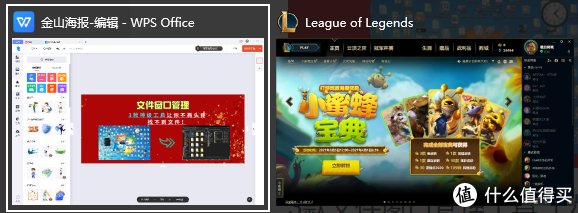
老牌常青树神级窗口管理软件,一连串好几个定语,都不足以表达它优秀的万分之一。
来自一个办公室老大哥的推荐,他用这款工具将近20年,深度体验后决定分享给大家,在这个细分领域绝对的大哥!
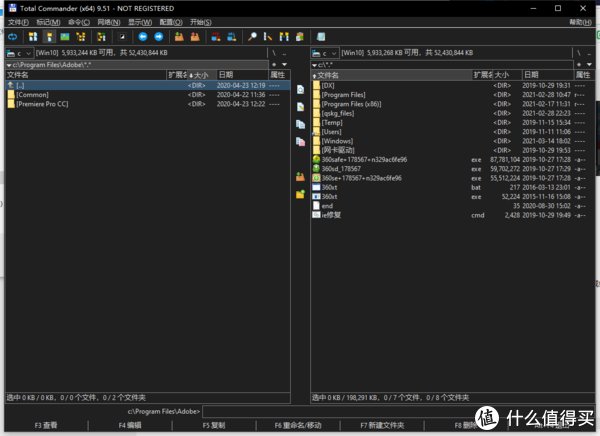
TC是一个可以显著提高文件处理效率的工具,上手难度中等。研究明白后,工作效率提升1倍都不夸张。
功能介绍可以自定义菜单、工具栏和快捷键,按照自己的使用习惯打造个性化的工具。
复制、搜索、移动、改名、删除等常规文件处理操作肯定有。
可以直接打开、解压或者压缩ZIP/TAR/GZ/TGZ格式。
支持自定义视图,根据需求可以把窗口从两个扩展到十几个。
支持 FXP 和 HTTP 代理的 FTP 功能。
支持多种插件,实现更多强大的功能。
以上功能是不是看起来平平无奇?没有上手永远感觉不到这个工具的厉害之处。就简单的搜索功能来说,普通的资源管理器只能搜索文件名,它可以搜索压缩文档中的文本内容!
很难想象这款软件才5MB?
2.Q-Dir轻量的文件管理器,适合高频率在各个文件夹之间复制粘贴的操作。
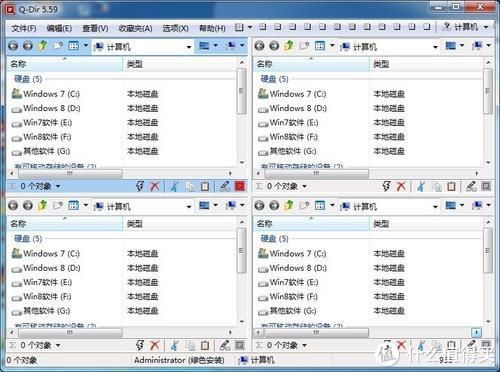
初始默认四个窗口,可以通过菜单栏或者鼠标拉动调整窗口大小。界面简洁,功能简单,但这也意味着上手成本低,不想研究还想入门的话,直接选这款就行。
功能简介快速访问最常用的文件夹。
可以通过拖拽移动文件到个窗口。
在Q – dir目录视图和其他程序之间的复制/粘贴。
支持文件夹类型: ZIP 、FTP、网络、系统文件、快捷方式…
文件过滤器:允许的项目快速,轻松过滤。
所有栏目的支持保存功能。
对于快速文件夹访问权限。
浏览视图:大图标、小图标、列表、详细、缩略图。
允许快速预览。
有多种颜色供不同项目类型。
微软出品的实用工具组,合理使用可以优化win10的体验,大幅提高工作效率。官网还有对应的视频教程可以学习!
文件和窗口相关的管理工具有▼▼▼
窗口管理器,按照自己的需求快速创建复杂的窗口布局。
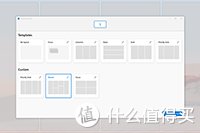
可批量重命名,搜索和替换文件名称。
3.文件资源浏览器加载项在文件资源浏览器中选择“视图”选项,然后选择“预览窗格”。就可以在文件资源浏览器中预览 SVG 图标 (.svg) 和 Markdown (.md) 文件了。
启动后就可以像Mac一样进行搜索了,按Alt+空格键即可掉出。
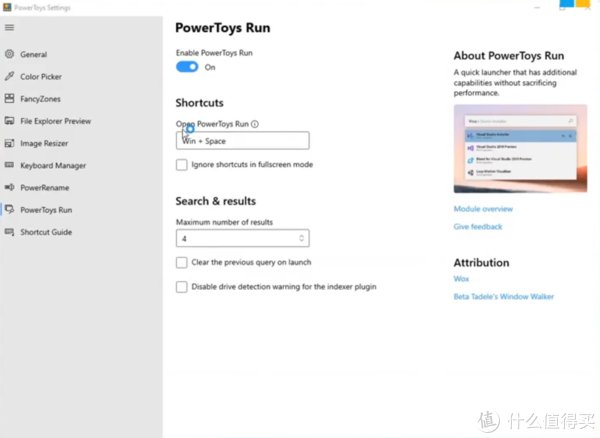
?
?
【最后】欢迎大家点赞、收藏,有疑问可在评论区提出?